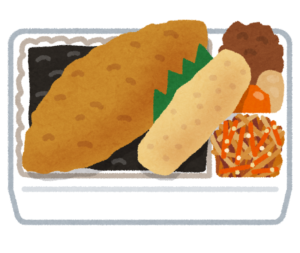オカヘイ
オカヘイ小型のこどもプログラミングパソコンであるIchigoJam。今回は周辺機器をできるだけコンパクトになるように揃えてみたのでご紹介します。
コンパクトIchigoJam(※IchigoDake+IchigoIgai)セット完成形
まず完成形です。できるだけ使用する機器を少なく、また小さいもので揃えてみました。


こちらは収納時の写真です。


ディスプレイの箱の中にほとんどの部品を入れることができます。
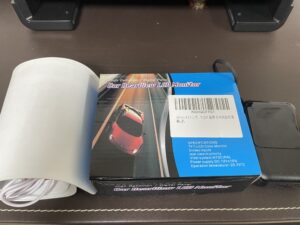
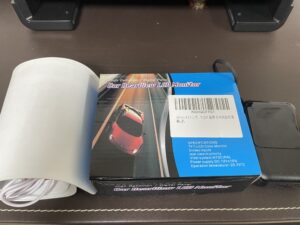
こんな風に薄めのカバンにも入れれて持ち運びにも便利です。




それでは1つ1つみていきましょう。
モニター
モニターはカーナビにも使用できる小型のものを選びました。


同じような機器はたくさんあるので、見たタイミングでお手頃なものを選ぶといいと思います。
電源(モバイルバッテリー)
電源は持ち運びもできること、1つでモニターとIchigoJamの電源の両方を満たすことができるモバイルバッテリーを選びました。
さらにMicro USBは変換なくそのまま接続できる、バッテリーにコードがついたものを選択。


これで、モニターの電源とIchigoJamの電源をとれます。
モニター ⇔ バッテリー 間の変換ケーブル
モニター⇔バッテリー間の変換(赤端子⇒USB Type-A)のケーブルも購入。
これにより、バッテリー1つで電源として使用できるようになります。


モニター ⇔ IchigoJam 映像変換端子(オスオス)
モニターのケーブルが比較的長いので、黄色の端子用のケーブルは使用せず、RCAオスオスの端子を購入。


これ(上)だとスペースをとるので、こちら(下)を購入。


とてもコンパクトになりました!
キーボード
こちらはIchigoJamスタートキットのペラペラキーボードを使用しています。
ちょうどスタートキットのキーボードだけ頂く機会があり、こちらを活用中です。


私が現在持っているIchigoDakeはUSBのみのキーボードは不可で、PS2対応のキーボードとのことだったので。
こちらはPS/2対応のキーボードが必要です
GIGA IchigoDakeだとUSBキーボード対応ですhttps://t.co/7wrmEEQ5dm— 福野泰介 (@taisukef) November 3, 2023
USB対応であれば、3つ折りできるキーボードもいいなと思っています。
現在のIchigoDakeをGIGA IchigoDakeにしようか、IchigoJamRにしようか考えています。
まとめ
IchigoJamセットをコンパクトにするための周辺機器のご紹介でした。
写真にあるように、私はIchigoJamではなくIchigoDakeとIchigoIgaiのセットを使用していますが、こちらはもちろんIchigoJamでも同じ周辺機器が使用可能です。
電源まわりも、バッテリーではなくもちろんコンセントに接続するものでもOKです。
読んでくださった方の参考になれば幸いです。
それでは素敵なプログラミングライフを!!